របៀបអាប់ដេត Android 6.0 សម្រាប់ស្មាតហ្វូន Huawei
ថ្ងៃទី 07 ខែមីនា ឆ្នាំ 2022 • បានដាក់ពាក្យទៅ៖ ដោះស្រាយបញ្ហាទូរស័ព្ទ Android • ដំណោះស្រាយដែល បានបញ្ជាក់
Huawei គឺជាក្រុមហ៊ុនបណ្តាញ និងទូរគមនាគមន៍ដ៏ល្បីល្បាញមួយនៅក្នុងប្រទេសចិន។ វាត្រូវបានគេចាត់ទុកថាជាក្រុមហ៊ុនផលិតឧបករណ៍ទូរគមនាគមន៍ដ៏ធំបំផុតនៅទូទាំងពិភពលោក។ វាបានយកចិត្តទុកដាក់លើអ្នកប្រើប្រាស់ Android របស់ខ្លួន ហើយបានផ្តួចផ្តើមឱ្យដំណើរការអាប់ដេត Marshmallow ។ Huawei android 6.0 នឹងមានសម្រាប់អ្នកប្រើប្រាស់ទាំងអស់ក្នុងរយៈពេលពីរបីខែ។ អ្នកប្រើប្រាស់ពិតជារំភើបក្នុងការដឹងយ៉ាងលម្អិតអំពីមុខងារ Android 6.0។ ប្រព័ន្ធប្រតិបត្តិការចុងក្រោយបង្អស់របស់ Android បានគ្របដណ្តប់លើគុណវិបត្តិរបស់អ្នកកាន់តំណែងមុនរបស់វា។ លក្ខណៈពិសេសដ៏អស្ចារ្យបំផុតគឺទាក់ទងទៅនឹងរបស់តូចៗដែលមនុស្សត្រូវការប្រើប្រចាំថ្ងៃ ដូចជាឧបករណ៍ចាប់ស្នាមម្រាមដៃ ការអនុញ្ញាតកម្មវិធីបុគ្គល បរិបទជាក្រឡា ភាពងាយស្រួលនៃកម្មវិធីក្នុងការទំនាក់ទំនងកម្មវិធី បទពិសោធន៍គេហទំព័រមិនគួរឱ្យជឿ ការប្រើប្រាស់ថ្មតិច ម៉ឺនុយកម្មវិធីដែលងាយស្រួលប្រើ។ Google នៅលើ Tap និងច្រើនទៀត។
ក្រុមហ៊ុន Huawei បានប្រកាសបញ្ជីឧបករណ៍ Android ដែលនឹងទទួលបានការអាប់ដេត Marshmallow ។ ទោះបីជាការចេញលក់បានចាប់ផ្តើមនៅក្នុងខែវិច្ឆិកា ឆ្នាំ 2015 ប៉ុន្តែវានឹងអាចចូលប្រើប្រាស់បានពីអ្នកប្រើប្រាស់ទាំងអស់រហូតដល់ពាក់កណ្តាលឆ្នាំ 2016។ នេះគឺជាបញ្ជីឧបករណ៍ដែលត្រូវបានកំណត់ដើម្បីទទួលបានការអាប់ដេត Huawei Android 6.0៖
- កិត្តិយស ៦
- កិត្តិយស 6+
- កិត្តិយស ៧
- កិត្តិយស 4C
- កិត្តិយស 4X
- HONOR 7I HUAWEI SHOTX
- HUAWEI ASCEND G7
- HUAWEI MATE ៧
- HUAWEI ASCEND P7
- HUAWEI MATE S
- HUAWEI P8 LITE
- HUAWEI P8
ផ្នែកទី 1: តើធ្វើដូចម្តេចដើម្បីធ្វើបច្ចុប្បន្នភាពប្រព័ន្ធប្រតិបត្តិការ Android 6.0 សម្រាប់ក្រុមហ៊ុន Huawei?
នីតិវិធីនៃការអាប់ដេត Huawei android 6.0 គឺខុសគ្នាបន្តិចបើប្រៀបធៀបទៅនឹងឧបករណ៍ផ្សេងទៀត។ តាមដែល Huawei Honor 7 មានការព្រួយបារម្ភ អ្នកប្រើប្រាស់ត្រូវបានស្នើសុំឱ្យចុះឈ្មោះឧបករណ៍របស់ពួកគេ។ បន្ទាប់ពីការចុះឈ្មោះជោគជ័យ ការអាប់ដេត Android នឹងចាប់ផ្តើមក្នុងរយៈពេល 24 ទៅ 48 ម៉ោង។ OTA នឹងផ្តល់នូវការអាប់ដេតចុងក្រោយបំផុត ហើយអ្នកប្រើប្រាស់នឹងទទួលបានការជូនដំណឹងដោយស្វ័យប្រវត្តិ ឬពួកគេត្រូវពិនិត្យមើលការអាប់ដេតដោយដៃ។

នេះគឺជាការណែនាំជាជំហាន ៗ ពីដំណើរការចុះឈ្មោះរហូតដល់ការដំឡើងអាប់ដេត Android៖
ជំហានទី 1 ជាដំបូងសូមចូលទៅកាន់ជម្រើស "ការកំណត់" បន្ទាប់មក "អំពីទូរស័ព្ទ" ហើយពិនិត្យមើលលេខ IMEI ។ សម្រាប់ការចុះឈ្មោះ សូមផ្តល់អាសយដ្ឋានអ៊ីមែល និងលេខ IMEI របស់អ្នក។
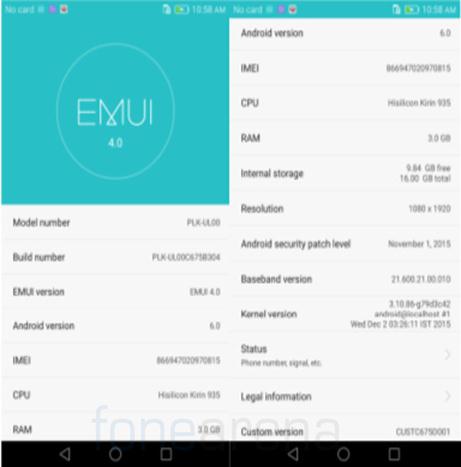
ជំហានទី 2 បន្ទាប់ពីការចុះឈ្មោះ អ្នកនឹងទទួលបានការជូនដំណឹង ប្រសិនបើមិនមាន សូមចូលទៅកាន់ការកំណត់ប្រព័ន្ធ ពិនិត្យមើលជម្រើស "អំពីទូរស័ព្ទ" ហើយបន្ទាប់មក "ការធ្វើបច្ចុប្បន្នភាពប្រព័ន្ធ" ។
ជំហានទី 3 ប្រសិនបើមានការជូនដំណឹងអំពីការអាប់ដេត សូមបញ្ជាក់ការទាញយក ហើយចុចលើជម្រើស "ដំឡើងឥឡូវនេះ" ។
ជំហានទី 4 បន្ទាប់ពីការដំឡើងរួច ប្រព័ន្ធនឹងចាប់ផ្តើមឡើងវិញក្នុងគោលបំណងដើម្បីធ្វើបច្ចុប្បន្នភាពប្រព័ន្ធប្រតិបត្តិការទៅកំណែ Huawei Android 6.0។
ប្រសិនបើអ្នកមិនបានទទួលការជូនដំណឹងសូម្បីតែបន្ទាប់ពីការចុះឈ្មោះ សូមទាញយកកញ្ចប់អាប់ដេត Android 6.0 តាមអ៊ីនធឺណិត។ ពន្លាឯកសារហើយប្តូរថតដែលបានស្រង់ចេញ "dload" ទៅកាត SD ខាងក្រៅ។ ឥឡូវនេះ សូមផ្តាច់ឧបករណ៍ចេញពីផ្ទៃតុ។ ចាប់ផ្ដើមឧបករណ៍ឡើងវិញដោយចុចប៊ូតុងថាមពល កម្រិតសំឡេងឡើង និងកម្រិតសំឡេងចុះក្រោមរយៈពេលពីរបីវិនាទី។ នៅពេលដែលទូរសព្ទញ័រ លែងប៊ូតុងថាមពល។ កុំសង្កត់គ្រាប់ចុចកម្រិតសំឡេង នៅពេលដំណើរការធ្វើឱ្យប្រសើរឡើងចាប់ផ្តើម។ ចាប់ផ្ដើមឧបករណ៍ឡើងវិញ ដើម្បីដំណើរការកំណែ Huawei Android 6.0។
ផ្នែកទី 2៖ ព័ត៌មានជំនួយសម្រាប់ការអាប់ដេត Android 6.0
សូមចងចាំជានិច្ច ការធ្វើបច្ចុប្បន្នភាព Honor 7 ទៅប្រព័ន្ធប្រតិបត្តិការ Marshmallow Android 6.0 នឹងលុបខ្លឹមសារទាំងអស់ចេញពីឧបករណ៍របស់អ្នក រួមទាំងប្រតិទិន វីដេអូ សារ កម្មវិធី និងទំនាក់ទំនង។ ដូច្នេះ វាមានសារៈសំខាន់ណាស់ក្នុងការរក្សាការបម្រុងទុកឯកសារសំខាន់ៗនៅលើកុំព្យូទ័រ ឬកាត SD របស់អ្នក។ អ្នកអាចទទួលបានសេវាកម្មអនឡាញសម្រាប់ការបម្រុងទុកទិន្នន័យ។ ការអាប់ដេតប្រព័ន្ធប្រតិបត្តិការពីកំណែ Android Lollipop ទៅកំណែ Android 6.0 Marshmallow អាចបំផ្លាញទិន្នន័យ ដូច្នេះសូមជ្រើសរើសប្រព័ន្ធដែលងាយស្រួលប្រើ និងមិនមានការផ្លាស់ប្តូរសម្រាប់ការបម្រុងទុក។
សម្រាប់ដំណើរការ Huawei android 6.0 ប្រកបដោយសុវត្ថិភាព សូមប្រើ Dr.Fone - Phone Manager (Android) សម្រាប់គ្រប់គ្រង និងផ្ទេរឯកសារដោយមិនមានការរឹតបន្តឹង។ វាគឺជាហាងតែមួយដែលធ្វើឱ្យវាងាយស្រួលក្នុងការផ្លាស់ប្តូរឧបករណ៍, គ្រប់គ្រងការប្រមូលកម្មវិធីនិងទិន្នន័យដែលបានរក្សាទុកដោយចុចតែមួយ។
ប្រសិនបើការណែនាំនេះអាចជួយបាន កុំភ្លេចចែករំលែកវាជាមួយមិត្តភក្តិរបស់អ្នក។

Dr.Fone - កម្មវិធីគ្រប់គ្រងទូរស័ព្ទ (Android)
ដំណោះស្រាយ One Stop ដើម្បីគ្រប់គ្រង និងផ្ទេរឯកសារនៅលើទូរសព្ទ Android
- ផ្ទេរឯកសាររវាងប្រព័ន្ធប្រតិបត្តិការ Android និងកុំព្យូទ័រ រួមទាំងទំនាក់ទំនង រូបថត តន្ត្រី សារ SMS និងច្រើនទៀត។
- គ្រប់គ្រង នាំចេញ/នាំចូល តន្ត្រី រូបថត វីដេអូ ទំនាក់ទំនង សារ SMS កម្មវិធី ជាដើម។
- ផ្ទេរ iTunes ទៅ Android (ច្រាសមកវិញ) ។
- គ្រប់គ្រងឧបករណ៍ Android របស់អ្នកនៅលើកុំព្យូទ័រ។
- ឆបគ្នាយ៉ាងពេញលេញជាមួយប្រព័ន្ធប្រតិបត្តិការ Android 8.0 ។
www
គន្លឹះ Android
- លក្ខណៈពិសេសរបស់ Android មានមនុស្សតិចណាស់ដែលដឹង
- អត្ថបទទៅការនិយាយ
- ជម្មើសជំនួសទីផ្សារកម្មវិធី Android
- រក្សាទុករូបថត Instagram ទៅ Android
- គេហទំព័រទាញយកកម្មវិធី Android ល្អបំផុត
- ល្បិចក្តារចុច Android
- បញ្ចូលទំនាក់ទំនងនៅលើ Android
- កម្មវិធីពីចម្ងាយល្អបំផុតរបស់ Mac
- ស្វែងរកកម្មវិធីទូរស័ព្ទដែលបាត់
- កម្មវិធី iTunes U សម្រាប់ Android
- ផ្លាស់ប្តូរពុម្ពអក្សរ Android
- អ្វីដែលត្រូវធ្វើសម្រាប់ទូរស័ព្ទ Android ថ្មី។
- ធ្វើដំណើរជាមួយ Google Now
- ការជូនដំណឹងពេលមានអាសន្ន
- កម្មវិធីគ្រប់គ្រង Android ផ្សេងៗ
- កម្មវិធីគ្រប់គ្រងផ្ទៃតុ Android
- កម្មវិធីគ្រប់គ្រងពហុបង្អួច Android
- កម្មវិធីគ្រប់គ្រងប៊្លូធូស Android
- កម្មវិធីគ្រប់គ្រងរូបថត Android
- កម្មវិធីគ្រប់គ្រងប្រព័ន្ធប្រតិបត្តិការ Android Wi-Fi
- កម្មវិធីគ្រប់គ្រងភាគថាស Android
- កម្មវិធីគ្រប់គ្រងការចាប់ផ្តើមប្រព័ន្ធប្រតិបត្តិការ Android
- កម្មវិធីគ្រប់គ្រងការជូនដំណឹង Android
- កម្មវិធីគ្រប់គ្រងកម្មវិធី Android
- កម្មវិធីគ្រប់គ្រងអង្គចងចាំ Android
- កម្មវិធីគ្រប់គ្រងសំឡេង Android






លោក James Davis
កម្មវិធីនិពន្ធបុគ្គលិក